Der neue Windows 10 Edge Chromium Browser ist nun seit einigen Wochen offiziell verfügbar und erfreut sich immer größerer Beliebtheit. Allerdings kann es gerade auf älteren PCs bzw. auf Windows Geräten mit geringer Performance zu Problemen kommen, da standardmäßig Teile des Edge Chromium im Hintergrund weiterlaufen. Außerdem wird dadurch der Akku von mobilen Windows Geräte negativ beeinflusst und dies führt zu kürzeren Akkulaufzeiten.
Standardmäßig ist der Edge Chromium so eingestellt, dass Hintergrund-Apps weiter ausgeführt werden, wenn Microsoft Edge geschlossen wird. Dies kann durchaus zu Performanceproblemen kommen und wir zeigen Euch hier in dieser kurzen Anleitung, wie Ihr die Hintergrundausführung vom Microsoft Edge deaktivieren könnt.
Dazu ruft Ihr am einfachsten in der URL Zeile folgende URL auf:
edge://settings/system
Dann öffnet der Microsoft Edge Chromium sofort die richtige Einstellungsseite und zeigt Euch diese drei Optionen zur Auswahl an.
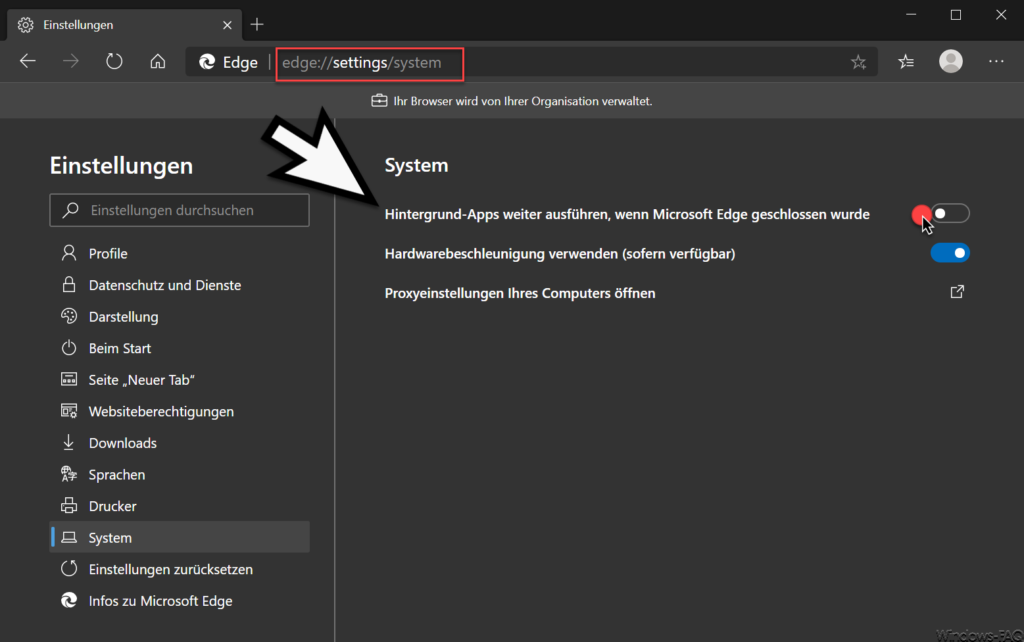
Wie Ihr auf der Abbildung seht, ist gleich die erste Einstellung die gesuchte.
Hintergrund-Apps weiter ausführen, wenn Microsoft Edge geschlossen wurde
Wie bereits gesagt, ist diese Option standardmäßig aktiviert. Wenn Ihr diese Option nun deaktiviert, werden zukünftig keine Edge Hintergrundtasks mehr laufen und somit Systemressourcen eingespart, welches sich positiv auf die Geschwindigkeit und die Akkulaufzeit auswirken sollte.
Damit diese Deaktivierung der Hintergrundprozesse auch aktiv wird, müsst Ihr einmal alle offenen Tasks des Edge Chromium beenden, denn diese Einstellungen werden erst beim nächsten Neustart des Browsers aktiv. Selbstverständlich könnt Ihr diese Option jederzeit wieder aktivieren.
Aufgrund der vielen Neuerungen, die der Microsoft Edge Chromium mitbringt, haben wir in den letzten Wochen häufig über den neuen Windows 10 Browser berichtet. Hier nachfolgend findet Ihr eine Auswahl aus den beliebtesten Microsoft Edge Chromium Beiträgen.
– Standard Suchmaschinen Anbieter im Edge Chromium ändern
– Nützliche Tastenkombinationen vom Edge Chromium
– Übersicht über die Edge Chromium URLs für den Schnellzugriff
– Download endgültige Edge Chromium (Stable) Offizielle Version
– Favoriten, Lesezeichen, Kennwörter aus anderen Browsern in den Edge Chromium übernehmen
– Microsoft Edge Update auf Edge Chromium verhindern

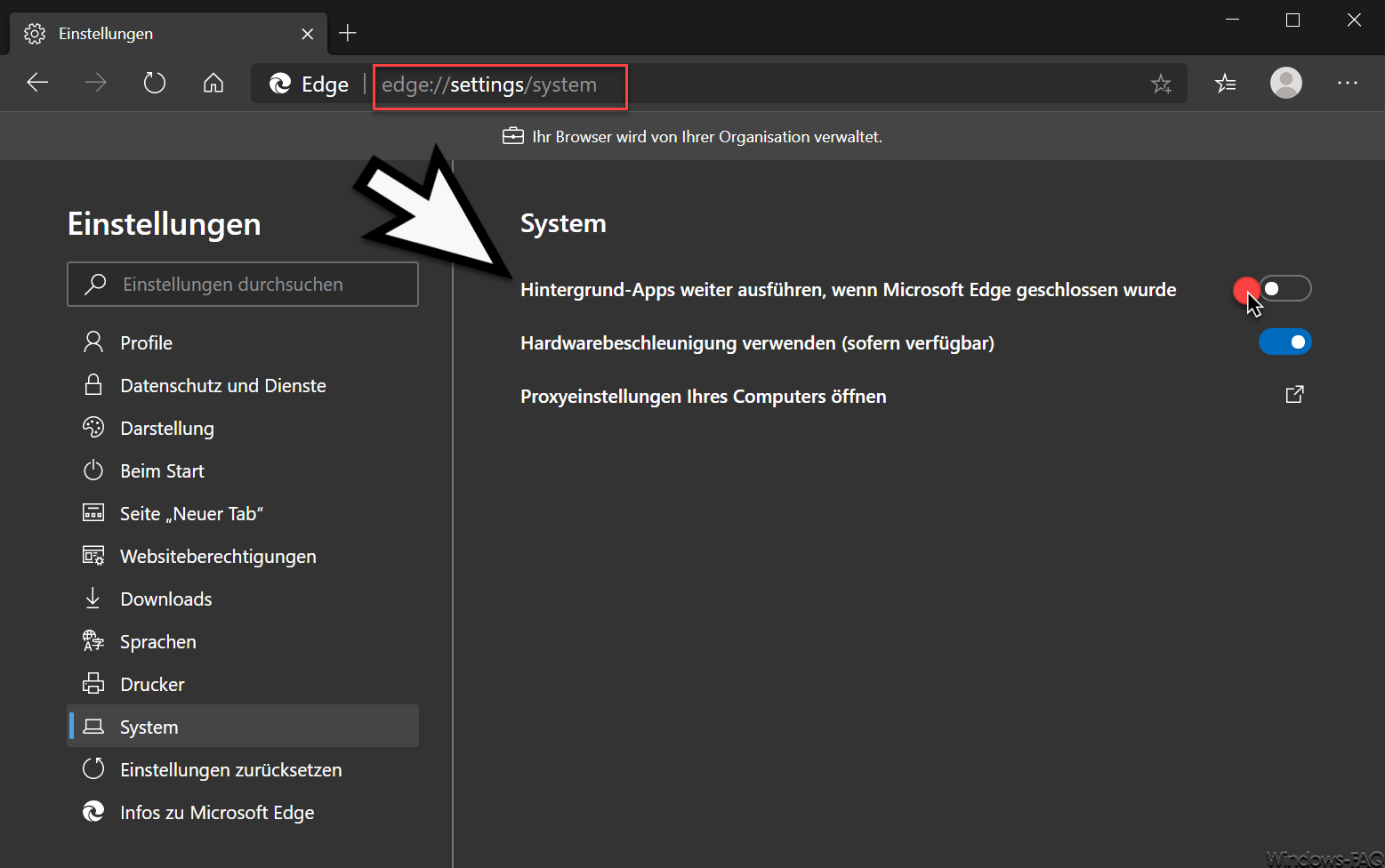






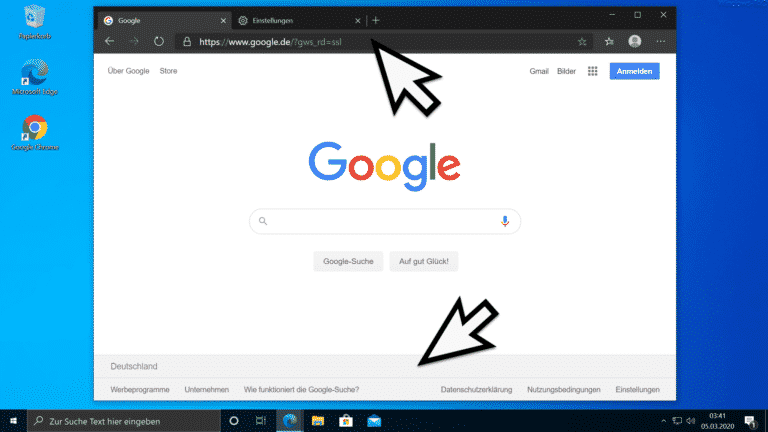



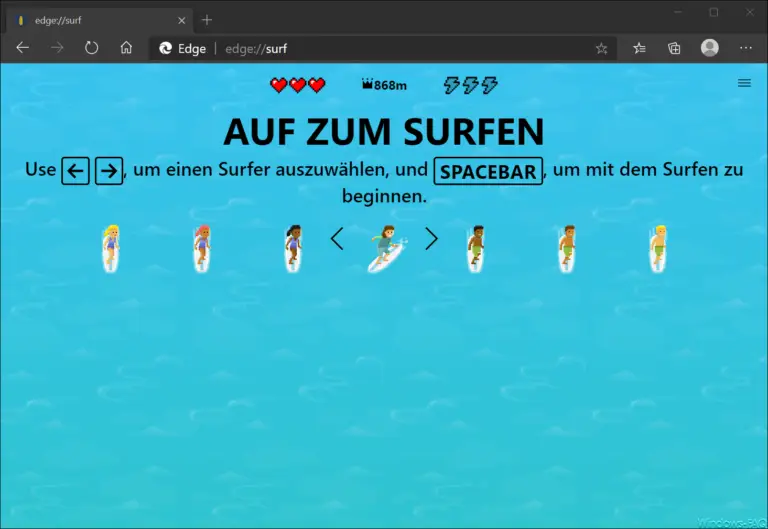

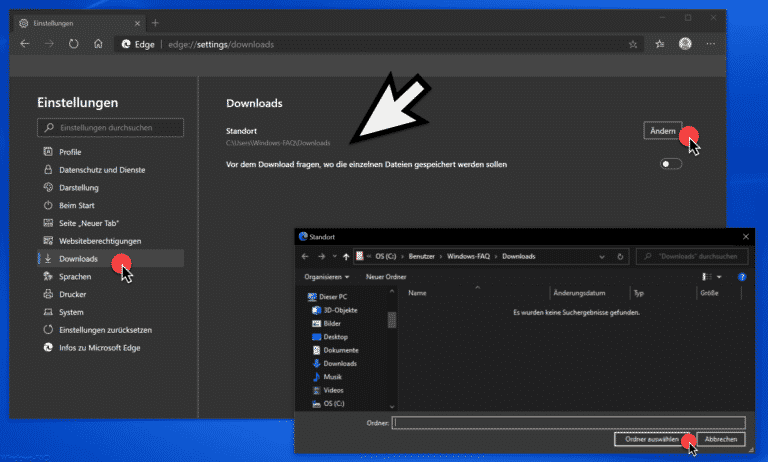









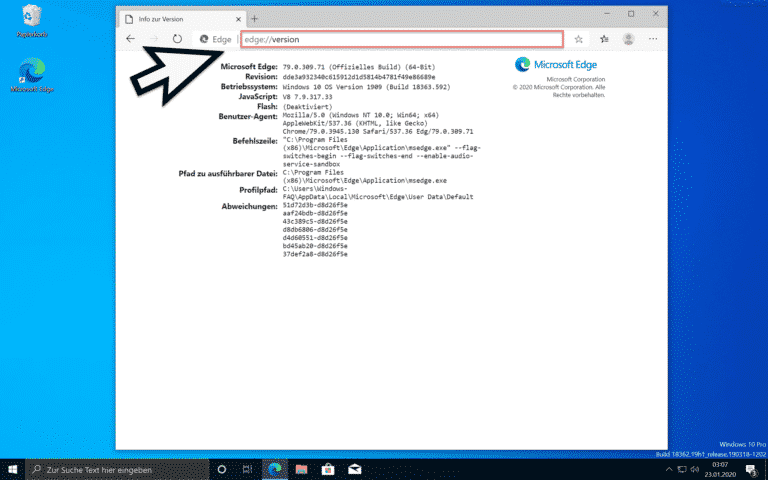



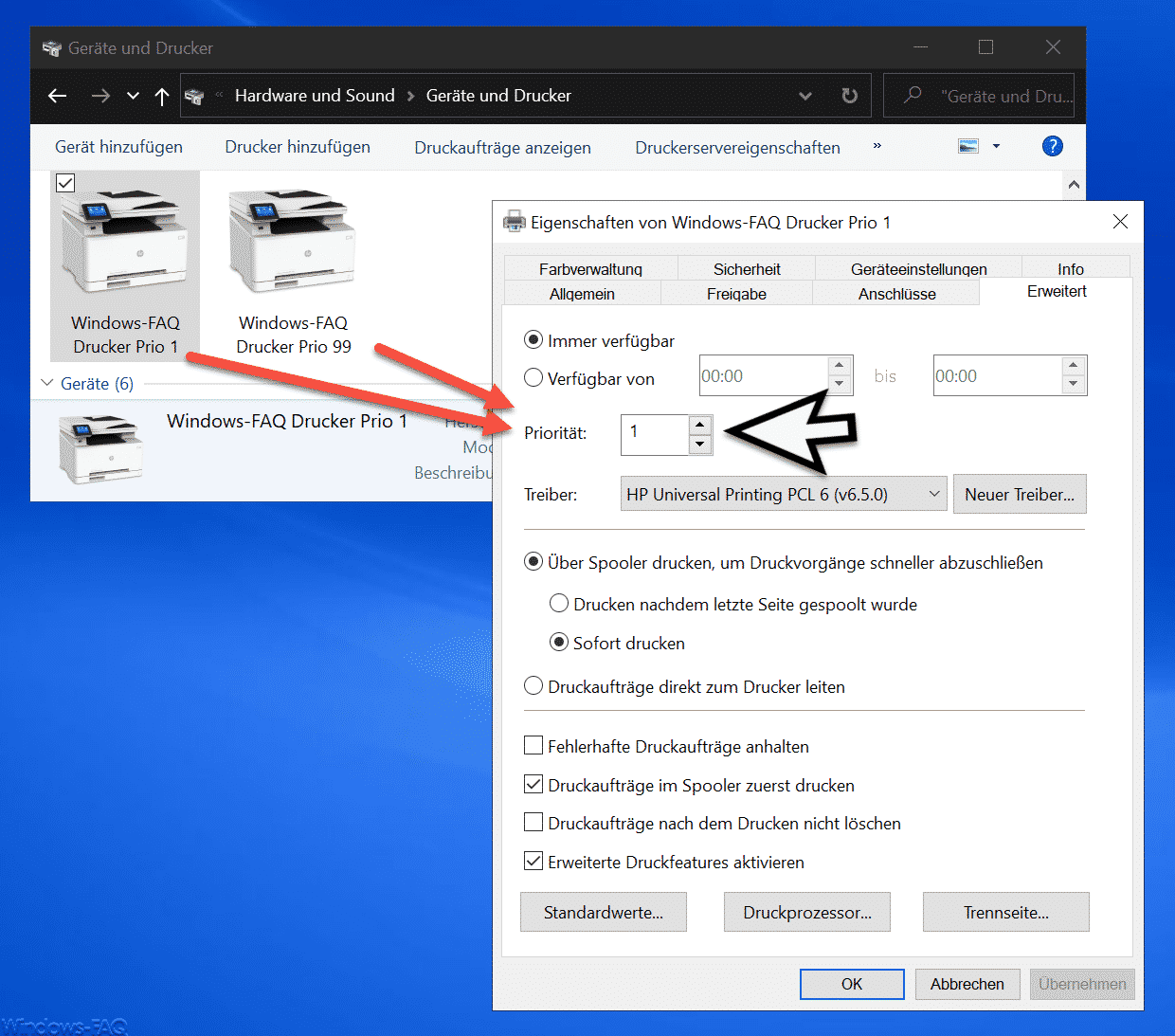




Neueste Kommentare